
【Bitget】binance⇆bitget 入出金方法
①BinanceからBitgetへ入金方法
②Bitget からBinanceへ出金方法
今回、送金に使用する通貨:USDT(テザー)
①Binanceからbitgetへ入金/送金
1, 「Binance」 へログイン
2, アイコン→ダッシュボードをクリック

3, 残高詳細の「出金」をクリック

4, 通貨→「USDT」を選択
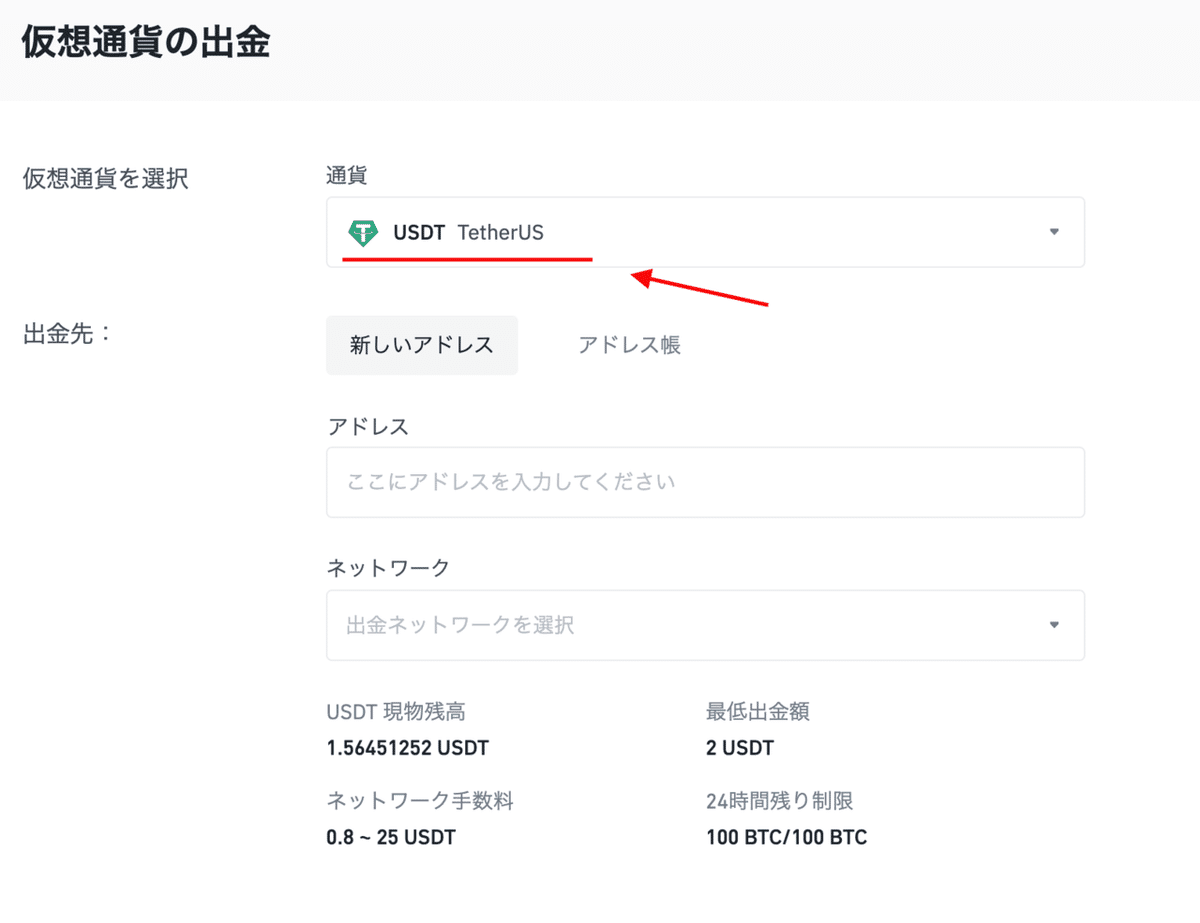
5, 出金先アドレスを入力
(送り先の取引所の通貨のアドレスをコピーし貼り付ける)
※今回の場合はbitgetのusdtのアドレス→詳しくは < 7 >で説明

6, ネットワークを選択→TRX(TRC20)を選択
※送り先と送り側のネットワークは必ず同じのを選択すること
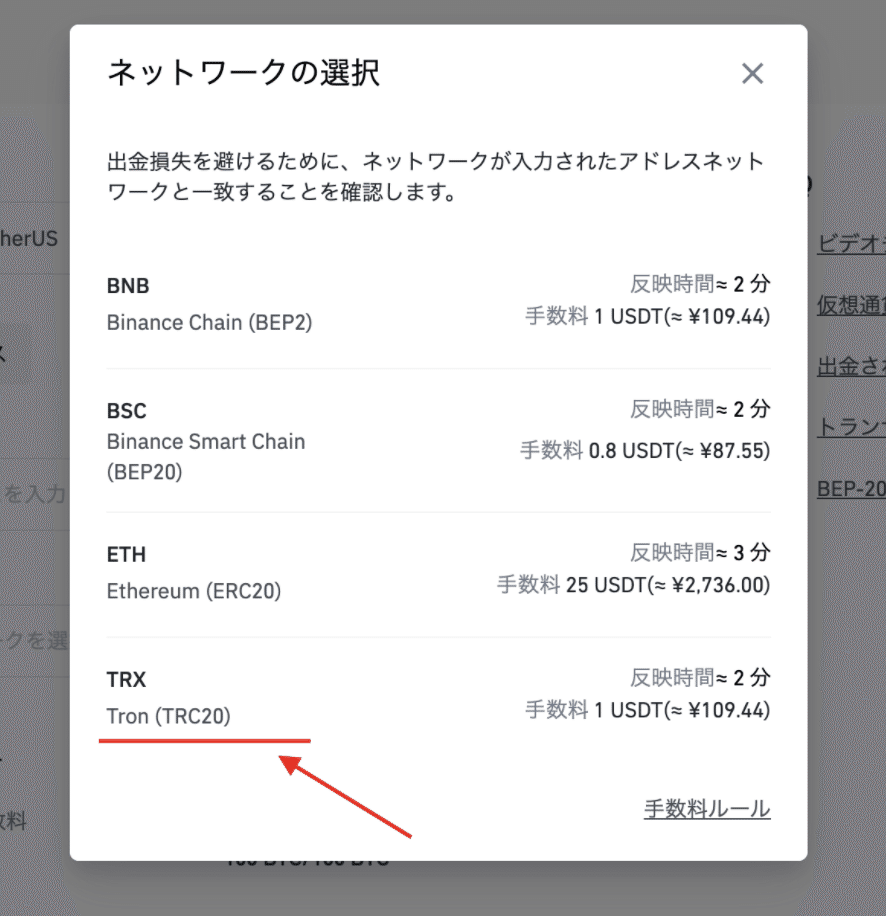
7, 「bitget」 へログイン
8,「資産」をクリック

9, 「入金」をクリック
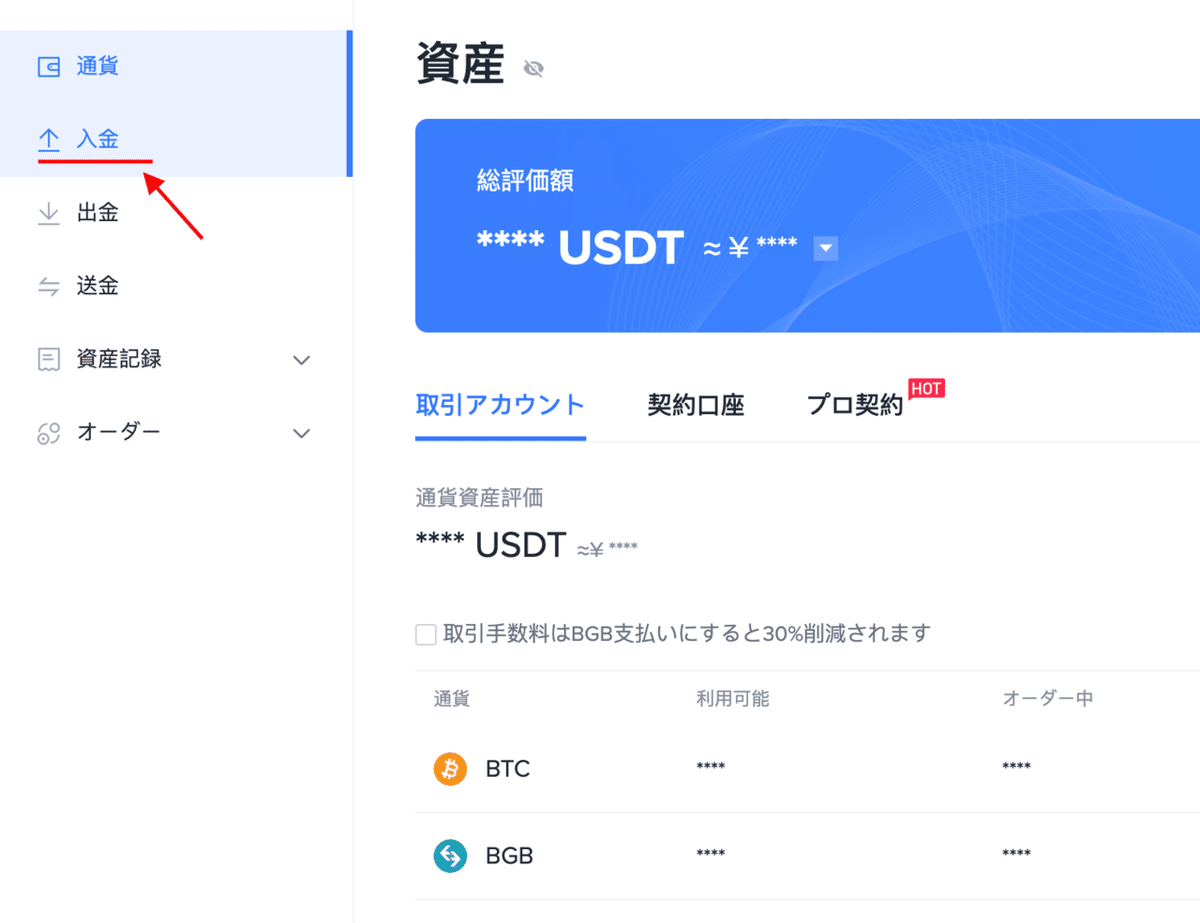
10, 通貨→「USDT」を選択

11, チェーンを選択→TRX(TRC20)を選択
※送り先と送り側のネットワークは必ず同じのを選択すること

12, 入金アドレスをコピー

13, binance画面の出金画面に戻る→出金先の「アドレス」にbitgetの「入金アドレス」を貼り付ける

14, 出金額を入力 (ここではBitgetアカウントへ送金する金額)

15,全部の欄完了後、「出金」ボタンをクリック

16, binance からbitget へusdt送金完了
※Bitgetアカウントの資産にUSDTが反映されます

②Bitget からbinance へ出金/送金
1,「 bitget」 ログイン
2,「資産」をクリック

3, 「出金」をクリック
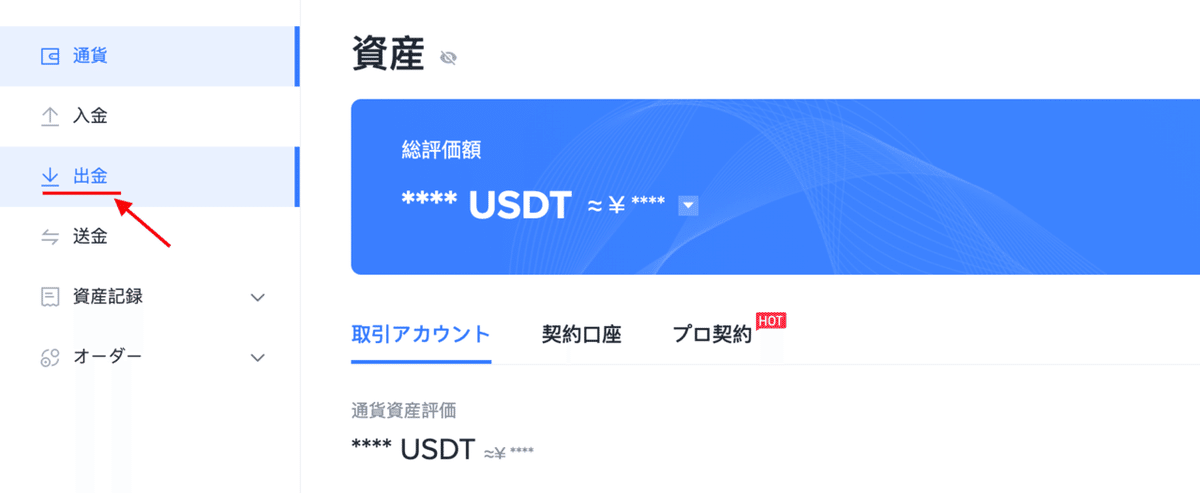
4, 通貨→「USDT」を選択

5, チェーンを選択→TRX(TRC20)を選択
※送り先と送り側のネットワークは必ず同じのを選択すること

6, 出金先アドレスを入力(送り先の取引所の通貨のアドレスをコピーし添付※今回の場合はbinanceのusdtのアドレス)→ 詳しくは < 12 >で説明

7, 「Binance」ログイン
8, アイコン→ダッシュボードをクリック

9, 残高詳細の「入金」をクリック
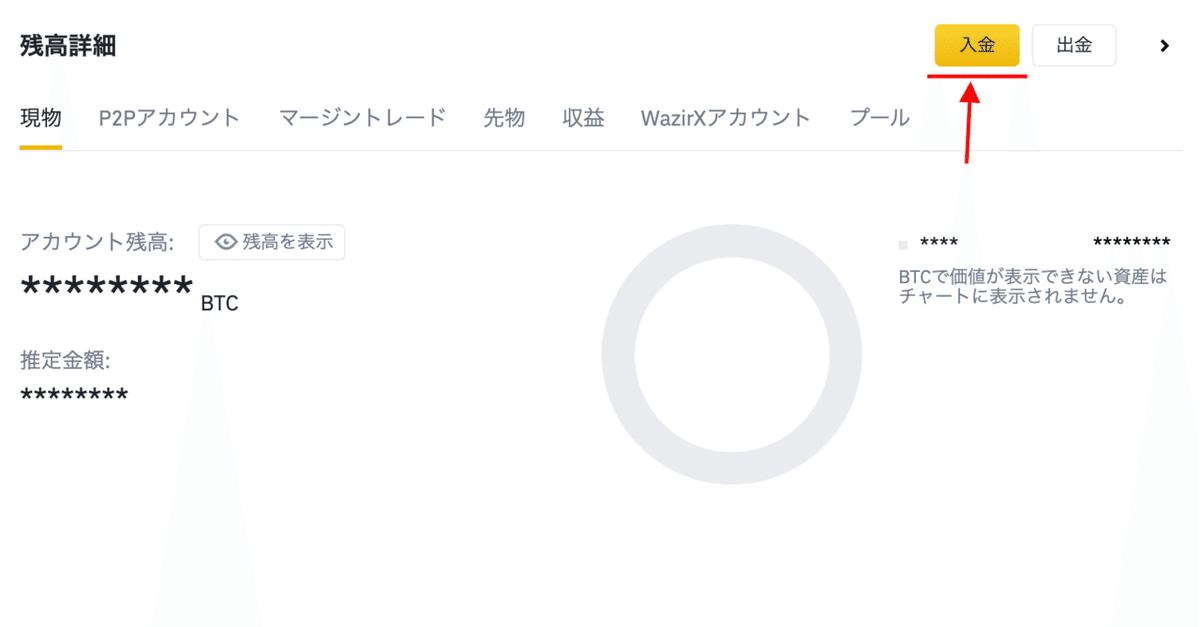
10, 通貨→「USDT」を選択

11, ネットワークを選択→TRX(TRC20)を選択
※送り先と送り側のネットワークは必ず同じのを選択すること

12 , binaceのアドレスをコピー

13, Bitget画面の出金画面に戻る→出金先の「アドレス」にbinanceの「入金アドレス」を貼り付ける

14, 量/出金額を入力

15, 全部の欄完了後、「送信」ボタンをクリック

16, Bitget からBinance へusdt の送金完了
※Binanceの残高詳細でご確認ください

3 STEP アカウント開設 リンクはこちら
↓ ↓ ↓
https://is.gd/hxUSp6
・新規登録方法
https://youtu.be/T_ogq7Qil3M
ーーーーーーーーーーーーーーーーーーーーーーーーーーーーーーーーーーーー
Bitget Youtube チャンネル:
https://www.youtube.com/channel/UCnMFcXl-3iIG1t44XU8veAQ
・暗号資産の入出金方法
https://youtu.be/MUiwZjnQuSI
・資金の振替及び契約(先物)取引の注文方法
https://youtu.be/Kj2kncFbqkA
・binance⇄bitget 入出金方法
https://youtu.be/zKNfkpBsZKo
・プロコピートレーダーへの申し込みと取引方法
https://youtu.be/hd3zCfcKlxI
・暗号資産コピートレードの利用方法
https://youtu.be/iAt3TMvDOjk
・プロコピートレード設定方法とプロ版口座へ振替方法
https://youtu.be/pUx_K1z1YM8
